Bắt đầu từ hôm nay, dịch vụ xem phim trực tuyến Netflix đã chính thức có mặt tại Việt Nam với giao diện Tiếng Việt, bài này sẽ hướng dẫn bạn thay đổi giao diện sử dụng.
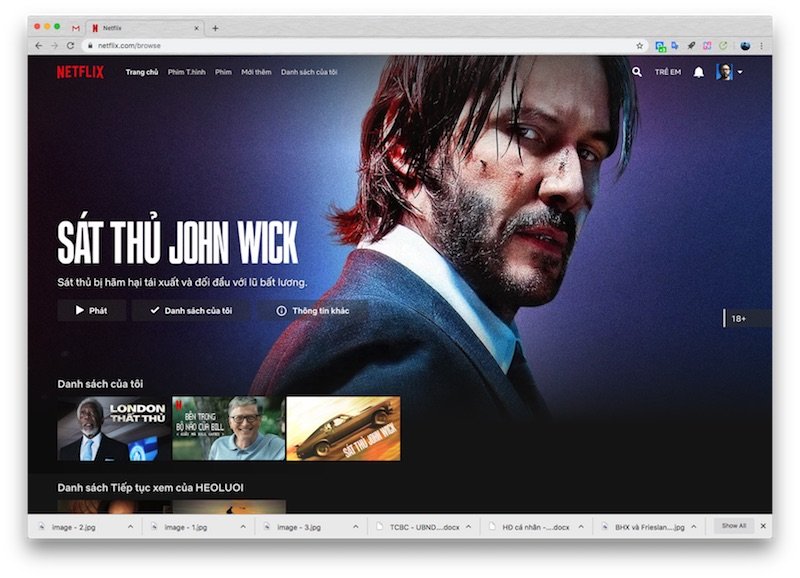
Là một dịch vụ phát trực tuyến qua Internet các bộ phim do chính mình tự sản xuất và có bản quyền, Netflix có tuổi đời hơn 20 năm và đang sở hữu hơn 150 triệu người dùng trả phí hàng tháng.
Tại Việt Nam, dịch vụ Netflix đã không còn quá xa la đối với nhiều người dùng yêu thích các series phim truyền hình hấp dẫn, các chương trình thiếu nhi, phim khoa học… Netflix cũng cho thấy sự đầu tư nghiêm túc vào thị trường Việt bằng các hình thức Việt hóa giao diện, phụ đề, thuyết minh tiếng Việt…
Đổi ngôn ngữ sang Tiếng Việt trên Netflix
Nếu bạn đã sở hữu cho mình một tài khoản thì hãy làm những bước sau đây để có thể trải nghiệm ngôn ngữ tiếng Việt trên Netflix. Lưu ý là những bước sau sẽ chỉ thực hiện được trên trình duyệt máy tính, khi đã hoàn tất, bạn có thể tận hưởng giao diện tiếng Việt trên ứng dụng dành cho smartphone/tablet:
1. Ở giao diện màn hình chính, bạn rê chuột vào phần icon ở góc trên bên phải.
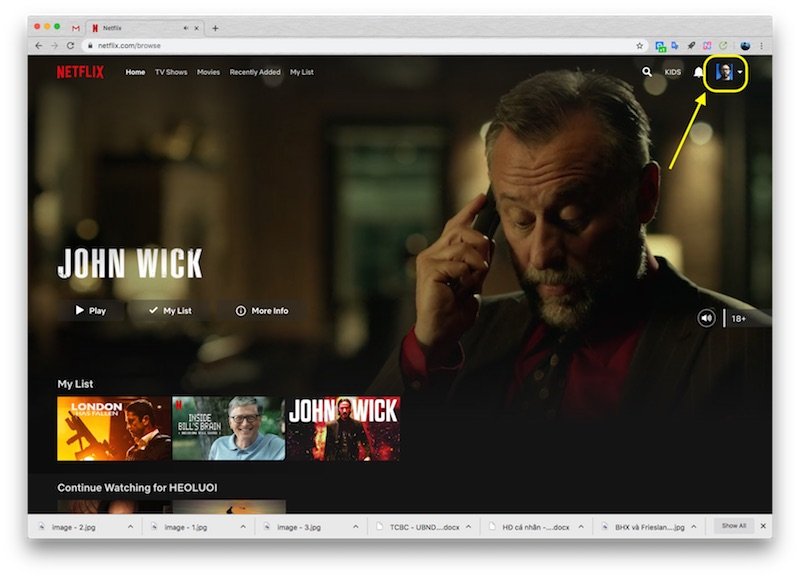
2. Mục này, bạn chọn vào Manage Profiles
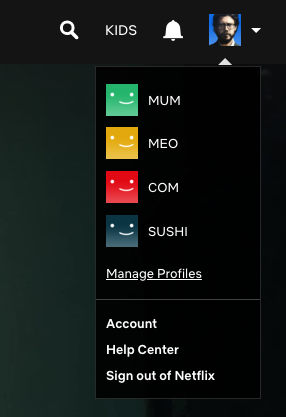
3. Ở màn hình kế, bạn bấm vào cây bút ở chính giữa icon tài khoản người dùng. Lưu ý, bạn có thể thiết lập tuần tự cho toàn bộ tài khoản sang tiếng Việt.

4. Tại màn hình Edit Profiles, mục Language: bạn bấm vô mũi tên rồi chọn Tiếng Việt.
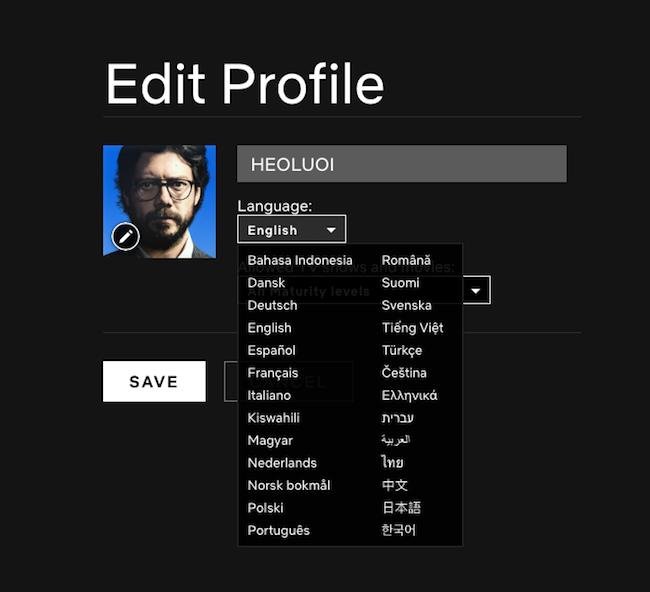
5. Bấm Save, trở lại màn hình Manage Profiles, bạn bấm nút Done.
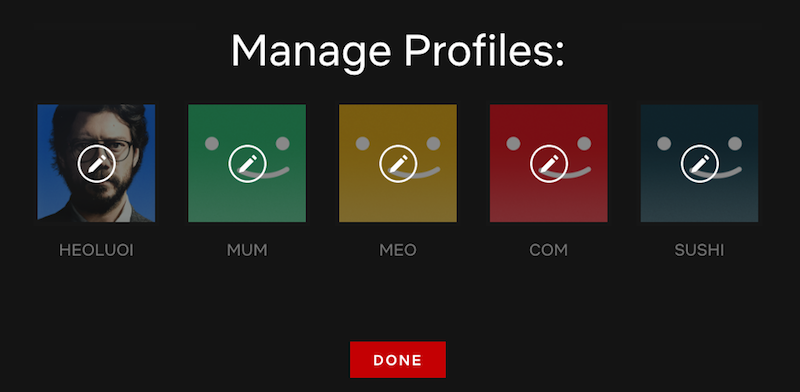
6. Trình duyệt sẽ tải lại trang Netflix và bạn đã có tiếng Việt.
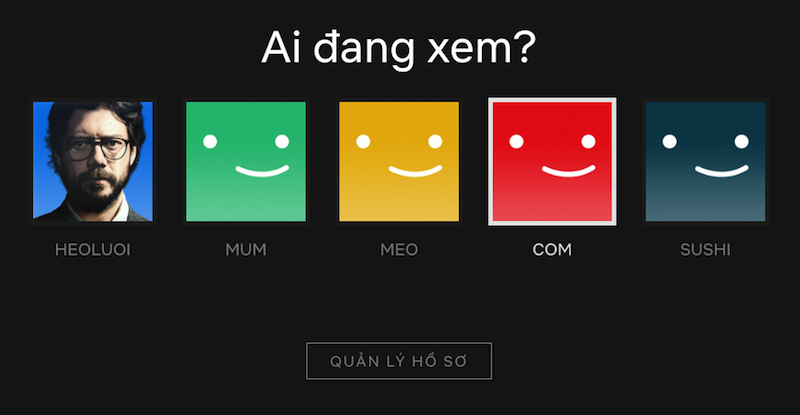
Đặt chế độ kiểm soát nội dung cho trẻ em trên Netflix
Song song đó, Netflix cũng là dịch vụ mà phụ huynh tin tưởng để phục vụ cho trẻ em với các chương trình khoa học và giao dục hấp dẫn. Ngoài việc không quảng cáo, phụ huynh còn có thể cài đặt những chương trình mình mong muốn cho trẻ xem, hoặc chặn những nội dung mà mình cảm thấy không phù hợp với lứa tuổi của bé.
Vấn đề này, Netflix đã tung một video hướng dẫn cách cài đặt cực đơn giản, bạn có thể tham khảo nội dung dưới đây:












